Como limpar a lixeira do Gmail
O Espaço que temos no serviço de e-mail do Google não é infinito, portanto, é importante limpar a lixeira do Gmail sempre que apagar muitas mensagens da caixa de entrada.
O Gmail oferece 15 GB de espaço gratuitamente e esse tamanho é compartilhado com outras duas aplicações: Google Photos e Google Drive. Logo, as chances do espaço de armazenamento ser preenchido em sua totalidade é grande.
Podemos até optar que o serviço elimine todos os e-mails do lixo automaticamente, mas para que isso ocorra, é necessário aguardar 30 dias.
Como nem sempre temos essa possibilidade de esperar esse período, devemos efetuar esse procedimento manualmente, para ampliar novamente o espaço permitir o recebimento de novas mensagens, caso a sua conta esteja cheia.
Se você tem dúvidas ou não sabe como esvaziar a lixeira do Gmail, veja nesse tutorial, passo a passo, como fazer pela interface antiga e pelo novo design da caixa de entrada do Gmail.
Importante sobre o Gmail
Antes de apagar definitivamente qualquer mensagem ou limpar completamente a lixeira do Gmail, é importante que você esteja ciente sobre o funcionamento do serviço.
- O Gmail por padrão agrupa mensagens, que são chamadas de conversas. Logo, tenha cuidado na hora de excluir para não eliminar todas as mensagens de um e-mail sem intenção;
- Não há nenhuma função na interface para recuperar mensagens deletadas definitivamente;
- O Serviço usa marcadores e não pastas como em outro provedores de e-mails web. Isso significa que existe apenas uma cópia de cada mensagem armazenada, logo, se houver a exclusão de uma mensagem de um marcador, ela será removida de todos os outros;
Limpar lixeira - Novo Gmail
Passo 1 - Acesse sua conta Gmail (www.gmail.com) e faça login.
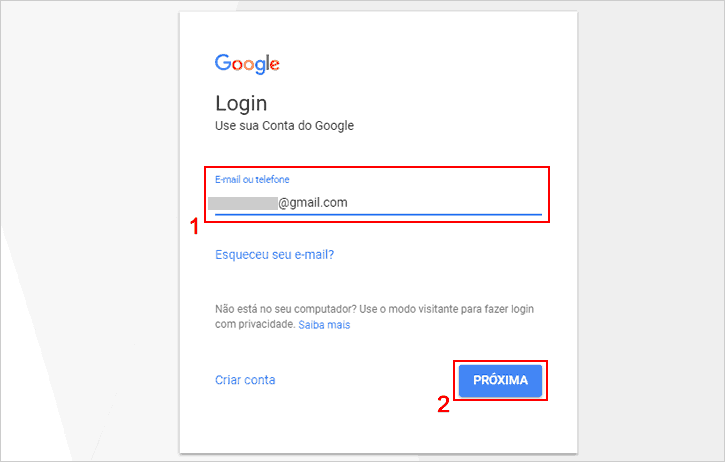
Passo 2 - À Esquerda da caixa de entrada, você verá alguns marcadores. Caso tenha muitos, use a barra de rolagem e arraste até o final, em seguida, clique na opção Mais.
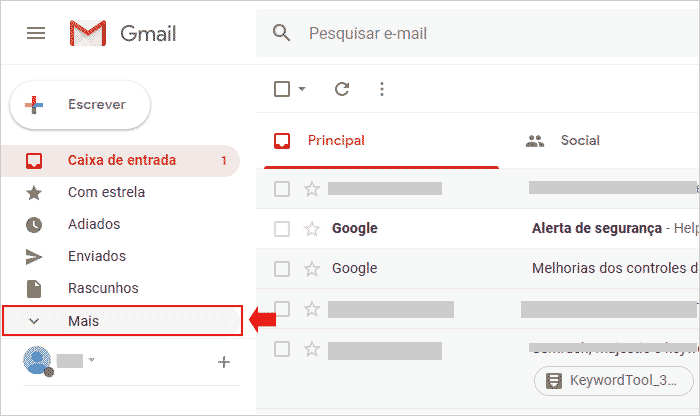
Passo 3 - Novamente, clique na barra de rolagem e arraste até o final, em seguida, clique na Lixeira.
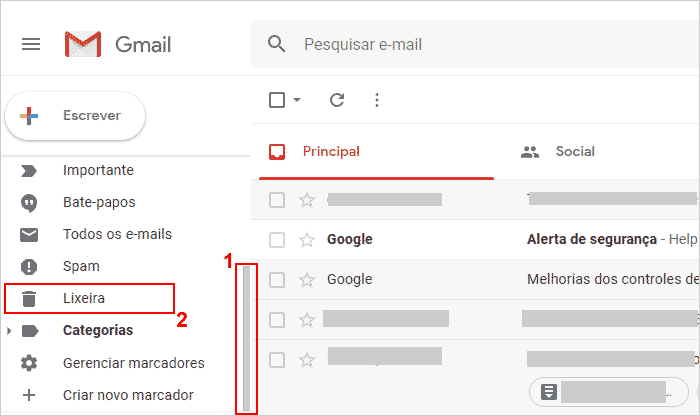
Passo 4 - Estando na lixeira do Gmail, selecione as mensagens clicando nas caixas de seleção (Quadradinhos) ao lado de cada e-mail e, na parte superior, clique em Excluir Definitivamente.
Obs: Antes de excluir revise todas as mensagens se realmente não são úteis, pois não será possível reverter esse procedimento.
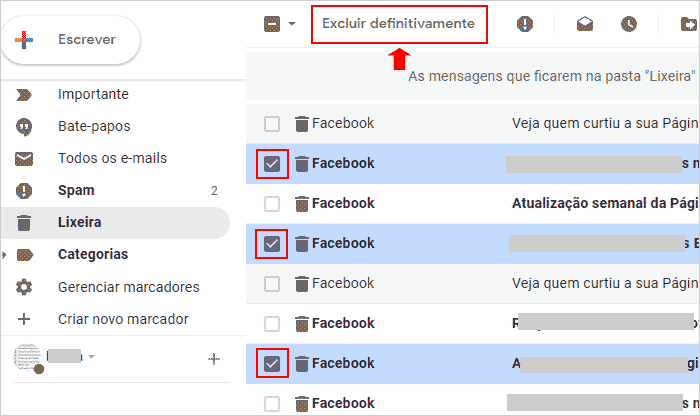
Após efetuar a ação, você verá na parte inferior da tela uma notificação informando que a(as) conversa(as) foi excluída permanentemente.
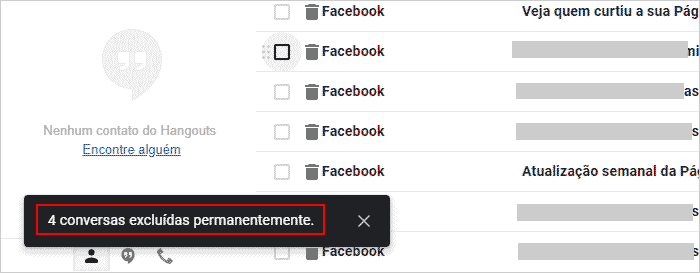
Esvaziar a lixeira de uma só vez
Se os e-mails que estão na lixeira foram revisados e não há utilidade para nenhum deles, você pode esvaziar a lixeira de uma só vez e apagar tudo em poucos cliques. Para efetuar esse procedimento, faça o seguinte:
Passo 1 - Repita o mesmo passo 1, 2 e 3 das instruções anteriores para acessar a lixeira do Gmail.
Passo 2 - Na parte superior, haverá uma notificação com algumas informações sobre as mensagens permanecerem por 30 dias e, à direita um link (Esvaziar a lixeira agora), clique para apagar tudo.
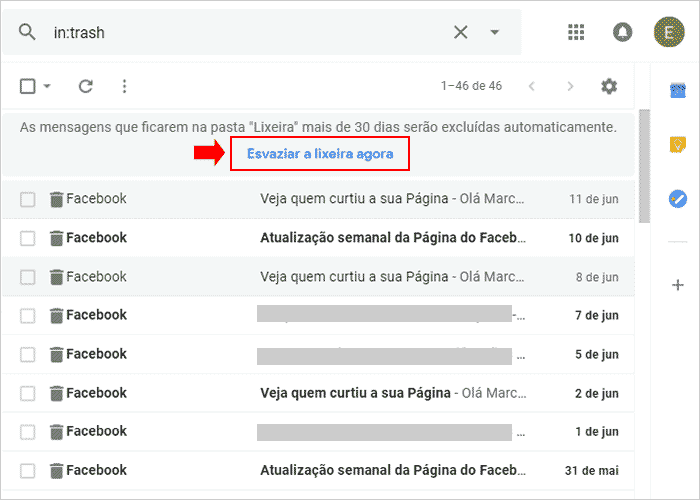
Passo 3 - Uma notificação será exibida informando que a medida afetará tudo que está na Lixeira, confirme clicando no botão OK.
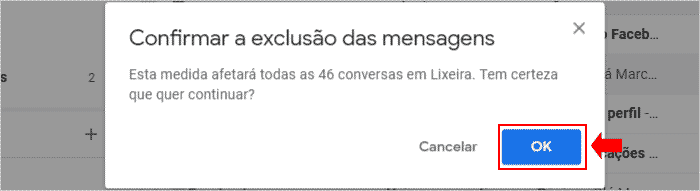
Todos os e-mails serão eliminados da lixeira de forma permanentemente.
Exibir lixeira - Deixar mais visível
O Lixo é exibido na parte inferior da barra à esquerda, no entanto, você pode configurar e deixá-lo visível na parte superior da lista de marcadores.
Para adicionar a lixeira na parte superior, siga as instruções abaixo:
- Na Caixa de Entrada do Gmail, clique à direita parte superior no ícone Roda de Engrenagem (Configurações);
- Clique na guia Marcadores e em Lixeira, selecione Mostrar;
- A Lixeira será imediatamente adicionada à parte superior da listagem à esquerda.
Posso restaurar e-mail que foram excluídos definitivamente?
Diferente de outros serviços de e-mail que permitem recuperar mensagens excluídas definitivamente da lixeira, o Gmail não oferece nenhum recurso para restaurar e-mails apagados permanentemente.
Portanto, antes de efetuar qualquer ação de remoção definitiva, certifique-se que a mensagem é inútil.
O Que está na lixeira consome espaço no Gmail?
Sim. Conforme já citamos nesse artigo, as mensagens que estão na lixeira também consomem espaço.
Apesar de conteúdos em textos (E-mails) gastarem pouco armazenamento, um grande volume de e-mails excluídos pode utilizar um espaço significativo em sua conta do Google.
.

Nenhum comentário